отчет 10. отчёт по лр 10. Лабораторная работа 10 по дисциплине Основы информационной безопасности в деятельности правоохранительных органов пгу 114040062. 04. 001
 Скачать 1.73 Mb. Скачать 1.73 Mb.
|
|
МИНИСТЕРСТВО НАУКИ И ВЫСШЕГО ОБРАЗОВАНИЯ РФ «ПЕНЗЕНСКИЙ ГОСУДАРСТВЕННЫЙ УНИВЕРСИТЕТ» ЮРИДИЧЕСКИЙ ИНСТИТУТ Кафедра «Информационная безопасность систем и технологий» Лабораторная работа № 10 по дисциплине «Основы информационной безопасности в деятельности правоохранительных органов» ПГУ 1.114040062.04.001 Специальность – 40.05.02 Правоохранительная деятельность Выполнил студент: Висляева К.А. Группа: 18 ЗЮП 61 Проверил: к.т.н., доцент Фатеев Алексей Григорьевич Пенза, 2021 1. Настройка подсистемы аудита ОС Windows 1.1В разделе «Администрирование» выбираю «Локальная политика безопасности», затем перехожу в подраздел «Политика аудита». Для настройки аудита выбираю параметр аудита, в меню нажимаю «Свойства». Устанавливаю параметры, для этого включаю регистрацию успехов и отказов. Далее для следующих параметров включаем регистрацию. 1.2 Запускаю программу «Просмотр событий» (рис.1) 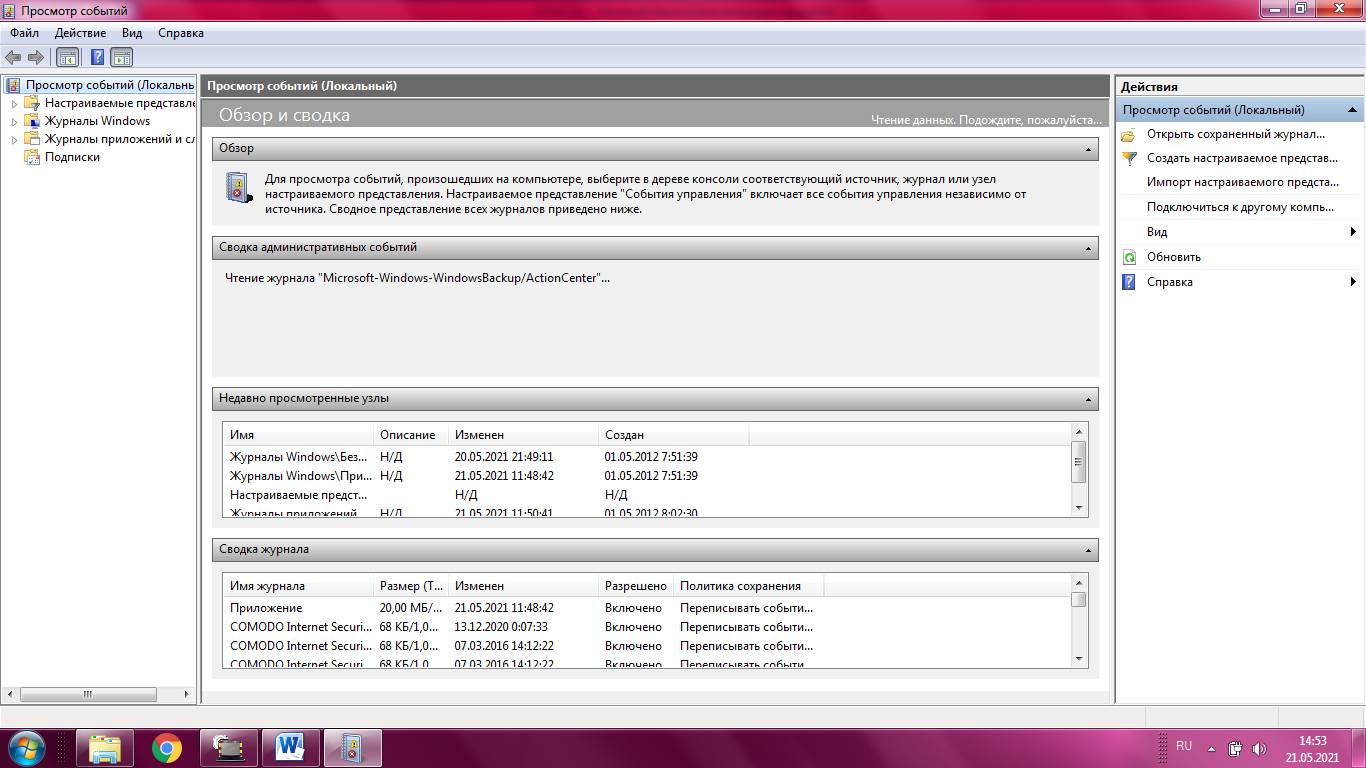 Рисунок 1 1.3Для настройки параметров журнала безопасности, выбираю журнал и нажимаю на «Свойства» этого журнала. Устанавливаю размер файла журнала и способ очистки (рисунок 2). 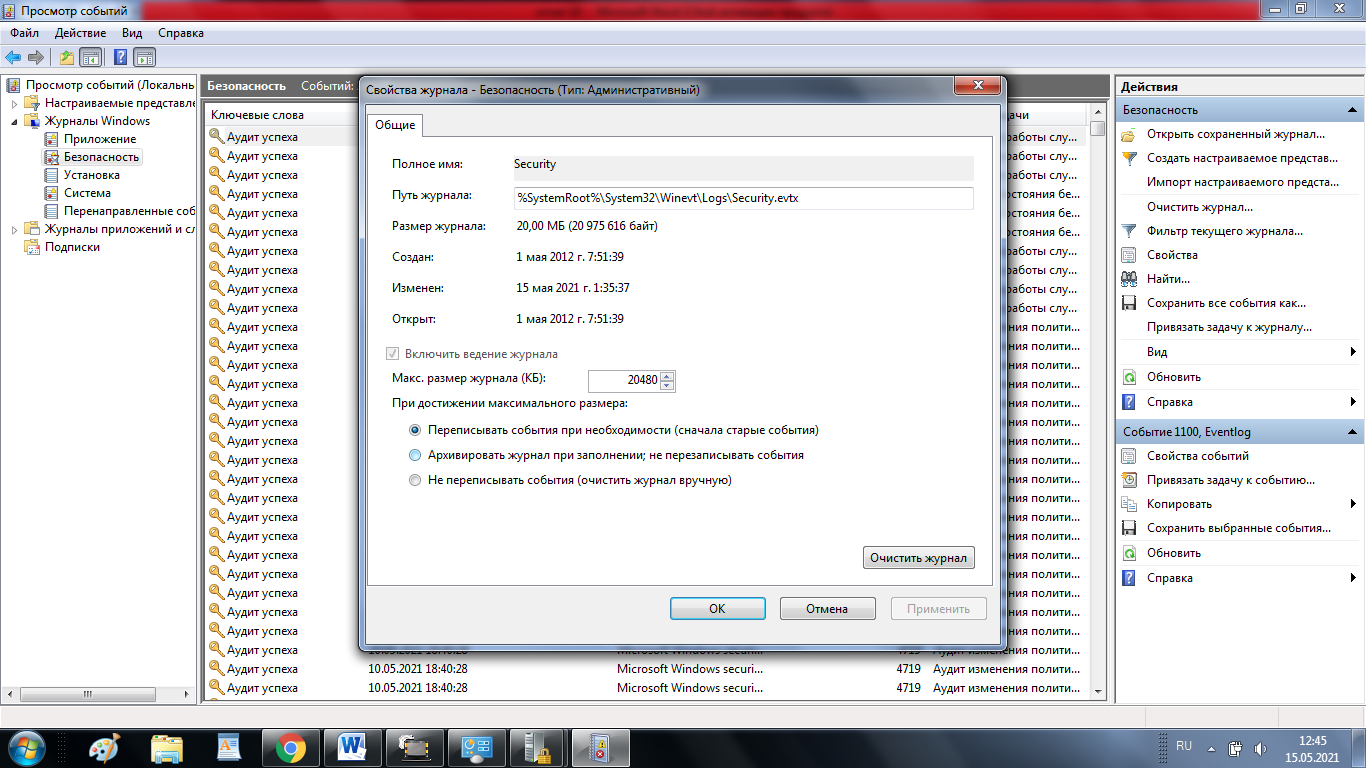 Рисунок 3 2. Создание учетных записей пользователей 2.1 Для создания учетных записей пользователейUser1, User2, User3 захожу в раздел «Администрирование», после запускаю программу «Локальные пользователи», выбираю раздел «Пользователи». 2.2 Нажимаю «Действие» и команду «Новый пользователь». Создаю учетные записи пользователейUser1, User2, User3 и для каждого устанавливаю запрет на смену пароля пользователем. Срок действия пароля ставлюнеограниченным. Все учетные записи состоят в группе «Пользователи». 3 Назначение прав пользователей ОС Windiws 3.1 В разделе «Локальные политики» выбираю подраздел «Назначение прав пользователей». Включаю учетную запись пользователя или имя группы пользователей в список, определяющий значение политики (рисунок 4). 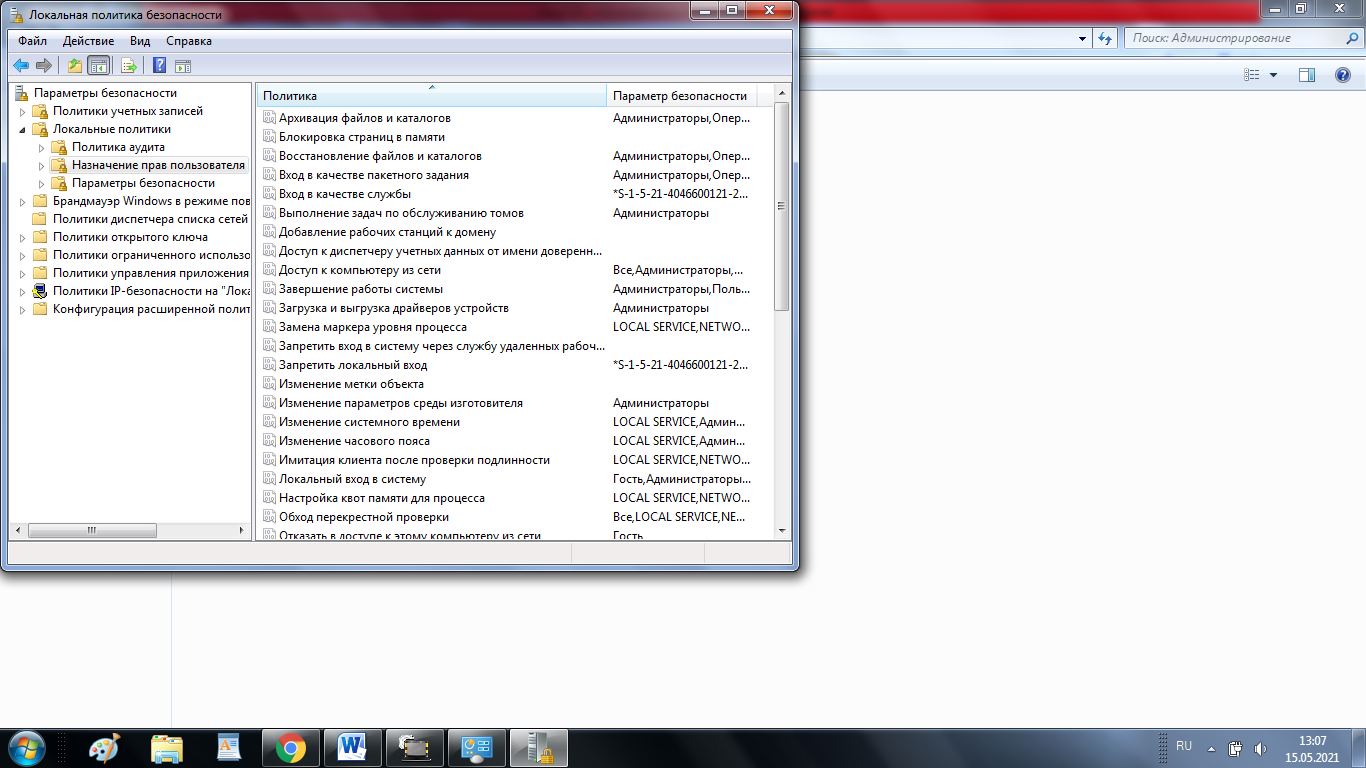 Рисунок 4 3.2 Осуществляю вход, используя учетную запись пользователя User1. При попытке изменить системное время и дату выдается сообщение о том, что «Данное действие невозможно, т.к. у пользователя не достаточно прав». После этого завершаю сеанс пользователя User1 и вхожу через учетную запись локального администратора. В разделе «Назначение прав пользователя» выбираю политику «Изменение системного времени». ДобавляюUser1. Завершаю сеанс работы администратора, вхожу с использованием учетной записи User1. В этом случае можно изменить системное время. 3.3 Для того чтобы запретить завершение работы необходимо завершить сеанс работы локального пользователя User1 и войти с использованием учетной записи локального администратора.Открываем подраздел «Назначение прав пользователей» и выбираем политику «Завершение работы системы». Удаляем из списка контроля учетную запись группы «Пользователи» и добавляем пользователей User1 и User3 (рисунок 5).Завершаю сеанс работы User2. 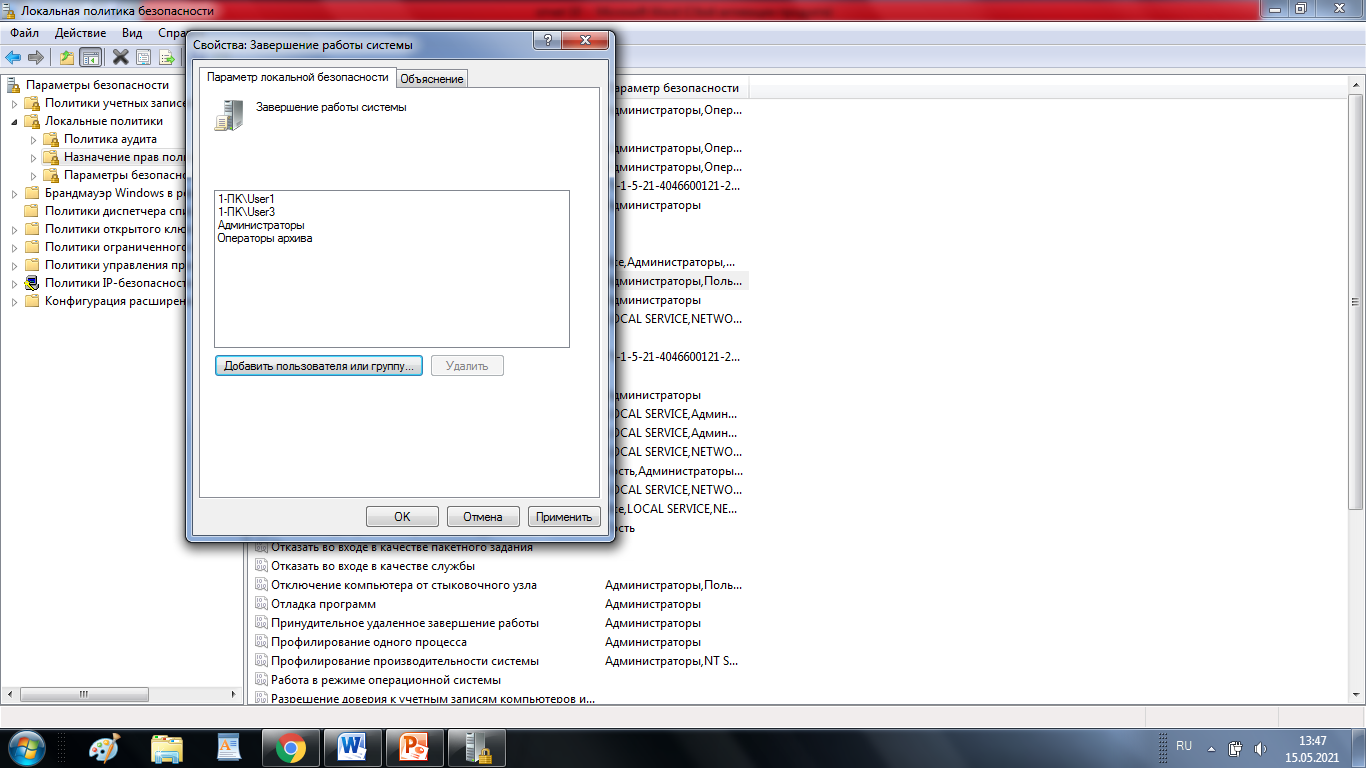 Рисунок 5 3.4 Осуществляю вход, используя учетную запись локального администратора. Для того чтобы запретить локальный вход на определенный компьютернеобходимо изменить значение политики «Отклонить локальный вход». Добавляю в список контроля для этой политики учетную запись локального пользователя User3. Завершаю сеанс работы локального администратора. Осуществляю вход с использованием учетной записи локального пользователя User3. Выдается сообщение(рисунок 6). 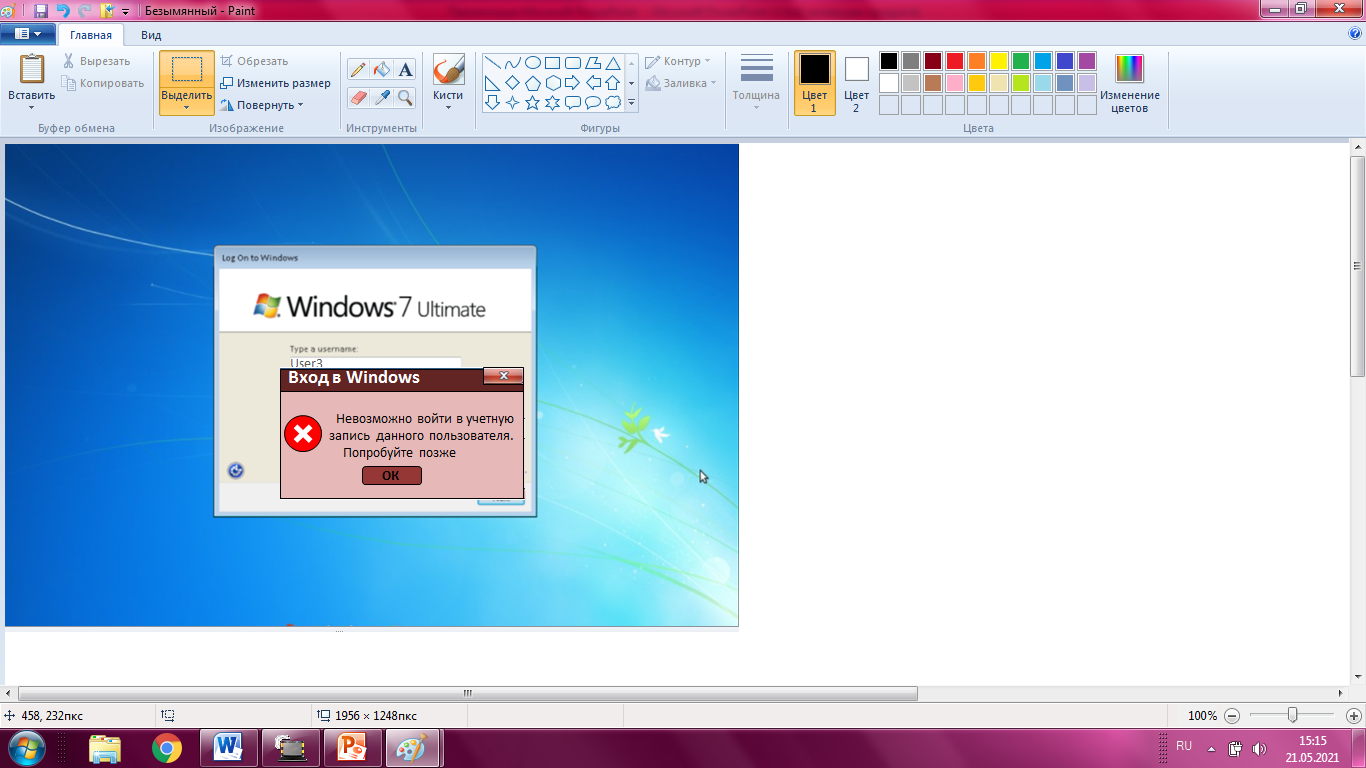 Рисунок 6 Для запрета локального входа следует изменить значение политики «Отклонить локальный вход в систему». Убираю учетные записи нужных нам пользователей из списка учетных записей, определяющих значение этой политики. Исключаю пользователя User3 из списка политики «Запретить локальный вход». Для политики «Локальный вход в систему» исключаю пользователей User1,User2. Завершаю сеанс работы администратора и осуществляю вход User3. Выдается сообщение о том, что вход через учетную запись этого пользователя невозможен. 4 Настройка параметров безопасности OCWindows 4.1Запускаю локальную политику безопасности, перехожу в раздел «Параметры безопасности». Для параметра «Завершение работы: разрешать завершение работы системы без выполнения входа в систему» в «Свойствах» устанавливаю значение «Отключить» (рисунок 7). 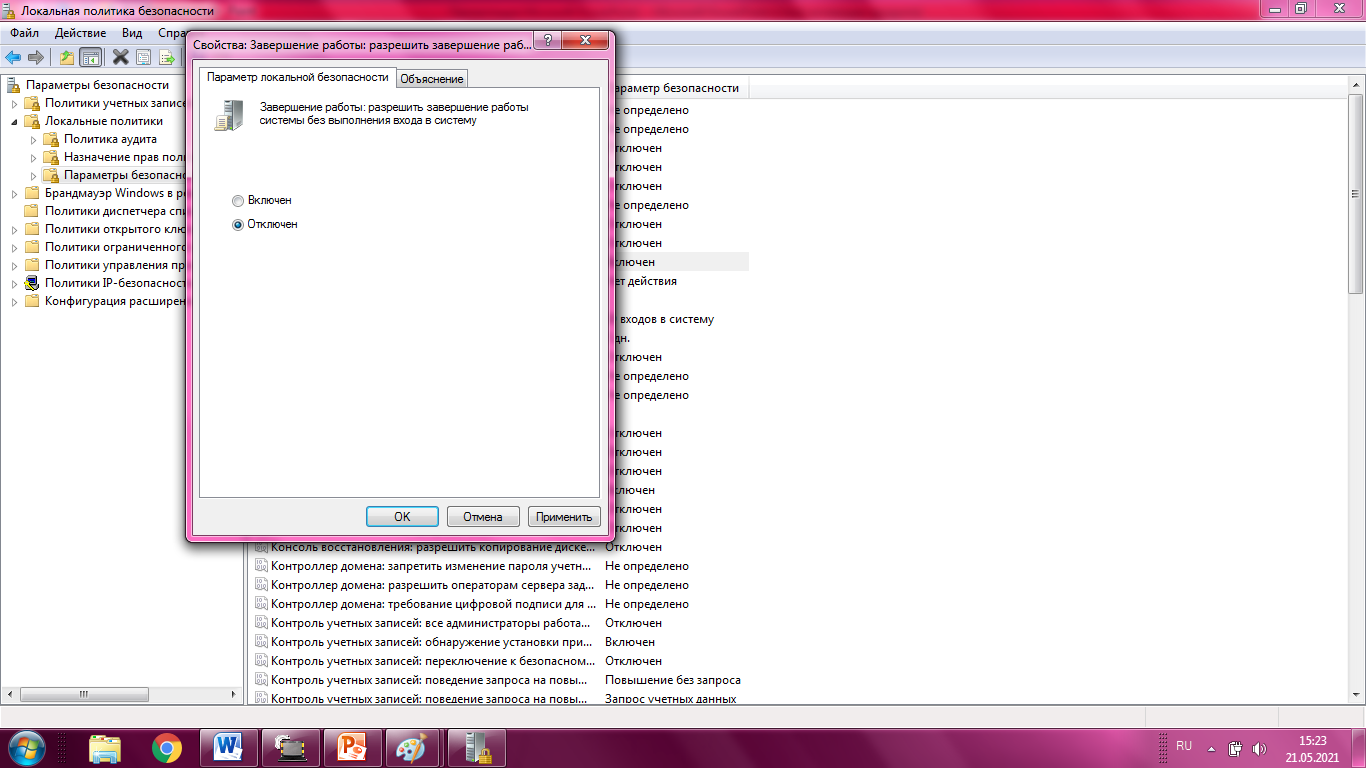 Рисунок 7 Завершаю сеанс работы. НажимаюCtrl(правый)+Del(Ctrl+Alt+Del), затем проверяю запрет на завершение работы без выполнения входа в систему. Данная комбинация не активна. 4.2 Осуществляю вход, используя учетную запись локального администратора. Для включения и отключения нажатия комбинации клавиш Ctrl+Alt+Delнадо определить значение политики «Интерактивный вход в систему: не требовать нажатия Ctrl+Alt+Del». Устанавливаю для этого параметра значение «Включить». Завершаю сеанс работы, теперь нажатие комбинации клавиш Ctrl+Alt+Del не требуется. Появляется окно для ввода имени и пароля пользователя. 5 Работа с журналом безопасности 5.1 Осуществляю вход с использованием учетной записи администратора. Для настройки фильтра выбираю «Свойства», потом «Фильтрация». Далее «Действие». 5.2Настраиваю фильтр. Устанавливаю следующие значения (рис. 8). 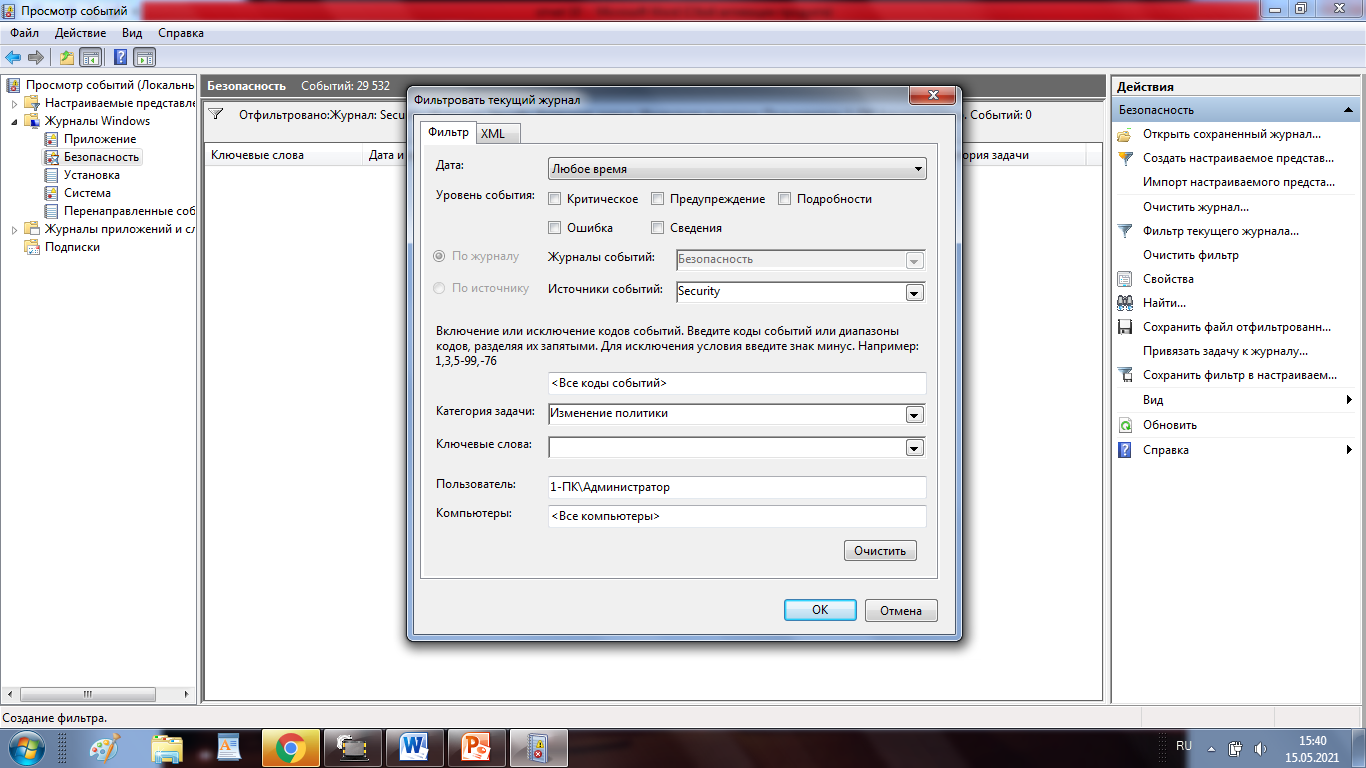 Рисунок 8 Указываю имя файла. Тип файла – «Текст(разделители-табуляция) (*.txt)». Сохраняю в файл записи о действиях в текстовый файл. Для сохранения описания события в файл отдельно, открываю «Свойства», затем копирую описание события и вставляю его в файл. 5.3 Чтобы просмотреть записи о событиях, которые возникли при действиях любого из пользователей при проверке применения назначенных прав, надо в поле «Пользователи» указать имя учетной записи пользователя. К примеру, User3. 5.4 Для просмотра записей о событиях и выявлении событий отказа во входе пользователя следует отключить фильтр записей, отсортировать записи по значению поля «Пользователь», найти записи, в которой указано имя субъекта SYSTEM. Чтобы найти записи о событиях необходимо использовать фильтрацию. Устанавливаю параметры фильтрации - для перечня типов событий только аудит отказов (рисунок 9).  Рисунок 9 Экспортирую записи о событиях отказа во входе пользователям в систему, далее в созданный текстовый файлдобавляю описание события, которое указывает на причину отказа во входе. Контрольные вопросы 1 Какая программа ОС Windows используется для настройки прав (привилегий) безопасности для пользователей? Локальная политика безопасности 2 Каким образом можно запретить пользователям завершать работу ОС посредством выключения компьютера? Учетную запись пользователя в список контроля для политики «Завершение работы системы» не включать 3 Какое право (привилегия) безопасности может быть использовано для того, чтобы запретить пользователю локальный вход на компьютере? Изменение политики «Локальный вход в систему» 4 Какой параметр безопасности ОС Windows можно использовать, чтобы запретить завершение работы системы без выполнения входа в систему? Завершение работы 5 К какой категории событий относятся события, возникающие при настройке администратором подсистемы безопасности ОС Windows? Изменение политики 6 Какое системное право указывает на разрешение для пользователя изменять системное время? Systemtime 7 Каким образом можно отключить системное требование нажатия клавиш Ctrl+Alt+Del при входе пользователя? Включить политику «Интерактивный вход в систему»: не требовать нажатия этих клавиш |
